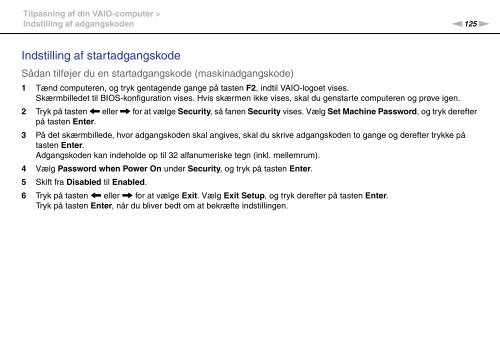Sony VPCSA4A4E - VPCSA4A4E Mode d'emploi Danois
Sony VPCSA4A4E - VPCSA4A4E Mode d'emploi Danois
Sony VPCSA4A4E - VPCSA4A4E Mode d'emploi Danois
Create successful ePaper yourself
Turn your PDF publications into a flip-book with our unique Google optimized e-Paper software.
Tilpasning af din VAIO-computer ><br />
Indstilling af adgangskoden<br />
n125<br />
N<br />
Indstilling af startadgangskode<br />
Sådan tilføjer du en startadgangskode (maskinadgangskode)<br />
1 Tænd computeren, og tryk gentagende gange på tasten F2, indtil VAIO-logoet vises.<br />
Skærmbilledet til BIOS-konfiguration vises. Hvis skærmen ikke vises, skal du genstarte computeren og prøve igen.<br />
2 Tryk på tasten < eller , for at vælge Security, så fanen Security vises. Vælg Set Machine Password, og tryk derefter<br />
på tasten Enter.<br />
3 På det skærmbillede, hvor adgangskoden skal angives, skal du skrive adgangskoden to gange og derefter trykke på<br />
tasten Enter.<br />
Adgangskoden kan indeholde op til 32 alfanumeriske tegn (inkl. mellemrum).<br />
4 Vælg Password when Power On under Security, og tryk på tasten Enter.<br />
5 Skift fra Disabled til Enabled.<br />
6 Tryk på tasten < eller , for at vælge Exit. Vælg Exit Setup, og tryk derefter på tasten Enter.<br />
Tryk på tasten Enter, når du bliver bedt om at bekræfte indstillingen.